Hướng dẫn sử dụng GarageBand
- Chào mừng
-
- Tổng quan về Smart Control
- Các loại Smart Control
- Sử dụng Bảng biến đổi
- Sử dụng Bộ tạo hợp âm rải
- Thêm và sửa trình cắm hiệu ứng
- Sử dụng hiệu ứng trên rãnh chính
- Sử dụng trình cắm Audio Units
- Sử dụng hiệu ứng EQ
-
- Tổng quan về bộ tăng âm và pedal
-
- Tổng quan về Bass Amp Designer
- Chọn một kiểu bộ tăng âm ghi-ta bass
- Tạo kiểu bộ tăng âm ghi-ta bass tùy chỉnh
- Sử dụng điều khiển bộ tăng âm ghi-ta bass
- Sử dụng hiệu ứng bộ tăng âm ghi-ta bass
- Chọn và đặt vị trí micrô bộ tăng âm ghi-ta bass
- Sử dụng hộp trực tiếp
- Thay đổi luồng tín hiệu Bass Amp Designer
- So sánh Smart Control được sửa với cài đặt đã lưu
-
- Phát một bài học
- Chọn nguồn đầu vào cho ghi-ta của bạn
- Tùy chỉnh cửa sổ bài học
- Xem bạn chơi bài học như thế nào
- Đánh giá tiến trình của bạn qua thời gian
- Giảm tốc độ bài học
- Thay đổi kết hợp bài học
- Xem ký hiệu nhạc toàn trang
- Xem chủ đề bảng thuật ngữ
- Thực hành các hợp âm ghi-ta
- Chỉnh âm ghi-ta trong bài học
- Mở bài học trong cửa sổ GarageBand
- Tải thêm các bài học Học cách chơi
- Nếu bài học của bạn không hoàn tất tải về
- Phím tắt Touch Bar
- Bảng thuật ngữ
- Bản quyền

Sử dụng tự động hóa trong Trình sửa cuộn piano trong GarageBand trên máy Mac
Bạn có thể xem tự động hóa vùng hoặc giá trị bộ điều khiển Smart Control và MIDI thay đổi theo thời gian, trực tiếp trong Trình sửa cuộn piano. Tự động hóa vùng xuất hiện ngay bên dưới nốt đang được tự động hóa.
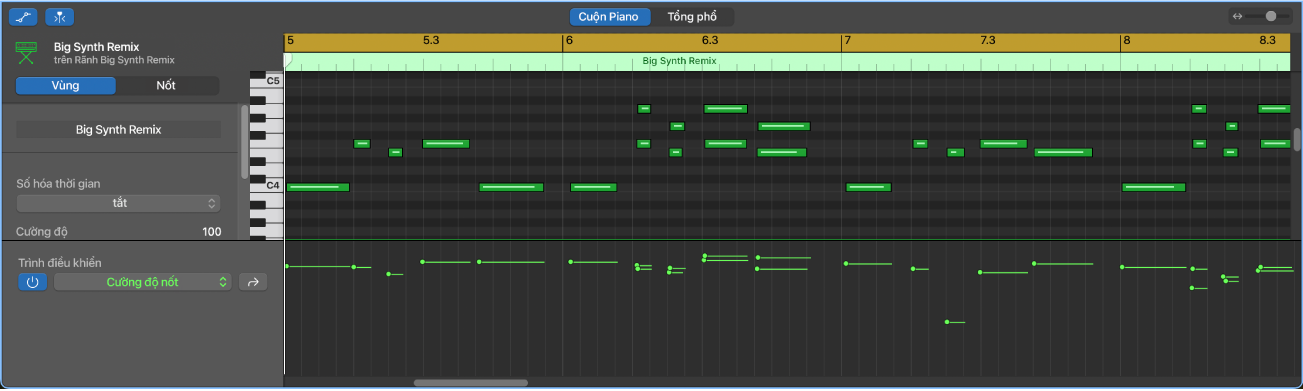
Bạn có thể ghi âm trực tiếp tự động hóa vùng bằng bộ điều khiển đàn phím âm nhạc và bạn có thể thêm và sửa các điểm tự động hóa trong tự động hóa vùng bằng cùng các kỹ thuật giống như bạn sử dụng để thêm và sửa tự động hóa rãnh. Để biết thông tin về cách thêm và sửa tự động hóa rãnh, hãy xem Thêm và sửa các điểm tự động hóa trong GarageBand trên máy Mac.
Hiển thị tự động hóa trong Trình sửa cuộn piano
Trong GarageBand trên máy Mac, hãy bấm nút Hiển thị/Ẩn Tự động hóa
 trên thanh menu Trình sửa cuộn piano (hoặc nhấn A).
trên thanh menu Trình sửa cuộn piano (hoặc nhấn A).
Nút Tự động hóa, menu bật lên Tham số tự động hóa và nút Luân chuyển xuất hiện ở cuối trình kiểm tra Trình sửa cuộn piano. Tự động hóa hiện có được hiển thị trong Hàng tự động hóa bên dưới cửa sổ trình sửa chính. Bấm vào nút Luân chuyển để luân chuyển qua nhiều hàng dữ liệu tự động hóa.